PS素描效果和调色基础教程
来源:
作者:
学习:993人次
作者:Sweetwitch 来源:Enet硅谷动力\
Photoshop中的“动作”可能是大家不太常用的功能,但用好动作能够极大地提高工作效率。本实例讲解了两个动作的制作过程,分别是“素描效果”和“调色”,希望能够帮助大家快速地掌握PS这个非常实用的功能……
先看一下最终效果:  制作步骤:
制作步骤:
1、打开一张素材图片,Ctrl+J复制一层。做素描效果要选择对比度较高,层次较丰富的的图片效果才好。 
2、打开动作面板。没看到的在窗口菜单中勾选“动作”。单击红圈内按钮新建一个组,命名为“我的动作”,以后新建了动作都可以放在这个组里。 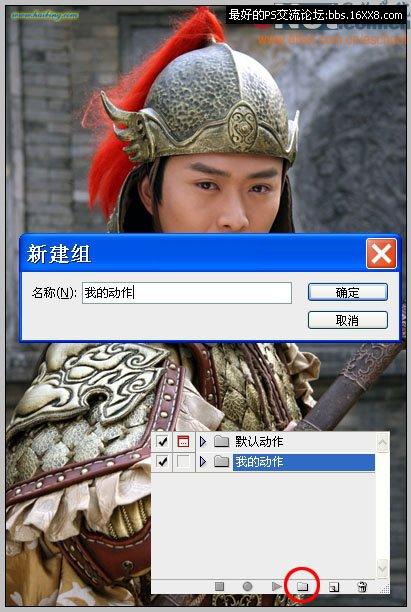
3、单击红圈内按钮新建一个动作,命名为“素描”,组当然选择“我的动作”。 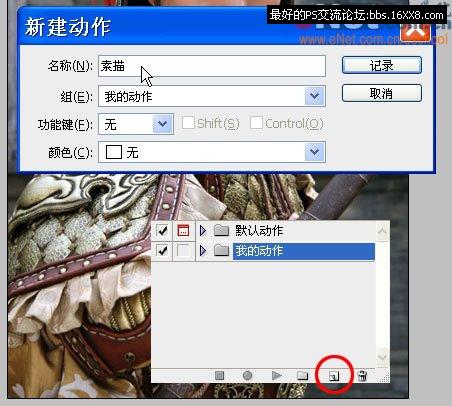
4、点击红圈内按钮开始记录动作。 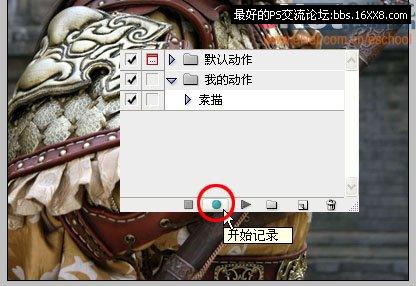 5、下面开始做素描效果了。首先Ctrl+Shif+U去色,在动作面板中可看到这个操作已经被记录下来了。
5、下面开始做素描效果了。首先Ctrl+Shif+U去色,在动作面板中可看到这个操作已经被记录下来了。 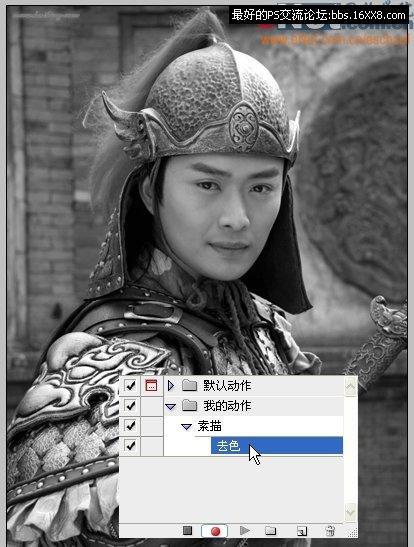
6、Ctrl+J复制出图层1,对其Ctrl+I反相。 
7、在图层面板右键单击“图层1”选择“转换为智能对象”,这样在应用滤镜之后还可以重新修改参数。 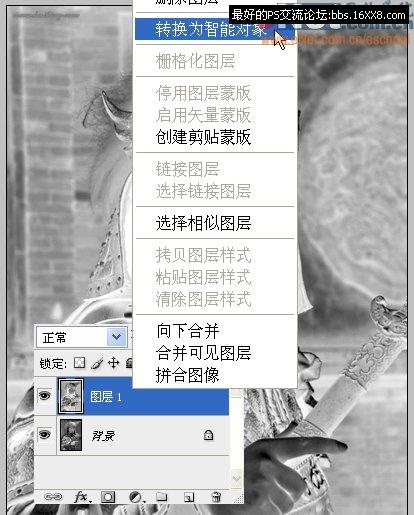
8、将“图层1”的混合模式改为“颜色减淡”。 
学习 · 提示
相关教程
关注大神微博加入>>
网友求助,请回答!







